简介
本文介绍 Oracle 中的用户管理,包含以下内容:
-
概念介绍
-
系统用户
-
解锁 hr 用户
-
创建用户
-
用户相关案例
-
使用 Profile 管理用户口令
-
Oracle 的认证方式
-
重置管理员(sys)密码
1. 概念介绍
使用前可以自行安装oracle数据库
oracle19c安装(centos7)
https://blog.csdn.net/houduanq/article/details/140907205
-
Oracle 中可以创建多个 Database 实例,而每个实例下可以创建多个用户和表空间;
-
多个用户可以对同一个表空间进行管理;
-
一个数据库实例中的用户名不能重复;
2. 系统用户
当数据库服务器安装完成后,并创建数据库实例后,就会默认创建:sys、system、scott 等用户。sys、system 用户具有对数据库操作的最高权限,以下是这三个用户的对比:
| 用户 | 描述 | 默认密码 | 角色 |
|---|---|---|---|
| sys | 1. 超级管理员用户(相当于 mssql sa;mysql root); 2. 具有 Oracle 的最高权限; 3. 具有创建数据库的权限; 4. 可以更改 system 或其他普通用户的密码。 | 19c需自己设置 | sysdba |
| system | 1. 操作管理员用户; 2. 权限仅次于 sys; 3. 没有创建数据库的权限,其他与 sys 相同; 4. 可以更改 sys 或其他普通用户的密码。 | 19c需自己设置 | sysoper |
| hr | 1.普通用户; 2. 该用户默认是锁定的,可以用 system 去进行解锁; | hr |
注:sys和system密码安装时创建的
注:一般数据库维护,使用 system 用户登录即可。

3. 解锁 hr 用户
hr 是 Oracle(19c) 自带的一个普通用户,默认情况下该用户是被锁定的(不能登录),我们需要使用该用户时就需要进行解锁。下面是解锁步骤:
-
打开 shell 命令终端
-
sqlplus /nolog
-
conn sys/1 as sysdba #使用 sys 超级管理员登录
-
alter user scott account unlock; #解锁 scott 用户
-
conn hr/hr

4. 创建用户
语法:
create user ljjbb identified by pwdforljbb
[default tablespace ts_name]
[temporary tablespace temp_ts_name]
[quota 200m on ts_name];
解释如下:
identified by: 设置 ljbb 用户的登录密码;
default tablespace: 指定该用户创建的表存放的表空间;
temporary tablespace: 指定该用户创建的临时表存放的表空间;
quota 200m on: 表名该用户创建的数据对象(表,索引,视图,pl/sql块)最大只能为200m;
1) 创建用户
conn system/1@o19c; #以 SYS、SYSTEM 用户登录,其他用户没有权限
create user ljbb identified by pwdforljbb@abd123;
或者(指定默认存放的表空间)
create user learn identified by learnpwd default tablespace myts01;
2) 删除用户
drop user learn [cascade];
cascaed 参数:表示级联删除。当删除的用户下没有数据对象(表、视图等)时,该参数可选;否则必须指定该参数。
5. 用户相关案例
以 ljbb 用户为例。
1) 创建表
create table stud(id number, name varchar(20));
2) 创建并打开 SQL 脚本文件
edit /ljbb/oracle/sql/insert_stud.sql
写入 insert 语句:
insert into stud values(1, '张三');
insert into stud values(2, '李四');
commit; #注意:一定要加提交命令
3) 执行 SQL 脚本文件
start /ljbb/oracle/sql/insert_stud.sql
select * from stud;
4) 锁定用户
alter user ljbb account unlock;
5) 删除用户
drop user ljbb cascade;
6) 查询用户
SELECT * FROM dba_users; --查询所有用户
SELECT * FROM all_users; --查询所有用户
6. 使用 Profile 管理用户口令
我们可以把 Profile 理解为一个数据对象(文件或规则),使用 DBeaver 以 system 用户登录,可以看到 Profiles(配置) 文件夹下已经有了默认的安全策略:

1) 限制用户恶意登录
语法:create profile profile_name limit failed_login_attempts 3 password_lock_time 2;
解释:3表示最多允许3次尝试;2表示锁定的时间(天)
案例: 允许某用户最多尝试登陆3次,如果3次都登陆失败,则锁定该用户,并且锁定后2天内不允许登陆。
- 创建 Profile 对象
create profile profile1 limit failed_login_attempts 3 password_lock_time 2;

创建成后会在 Profiles(配置) 文件夹下多一个 profile1,编辑可以看到以上内容。
- 将 profile1 对象应用于指定用户
alter user hr profile profile1;

- 使用 scott 用户登录
conn hr/hr@db2 #连续三次失败,将看到如下提示
ORA-28000: the account is locked
- 然后,可以使用 system 用户进行解锁
alter user hr account unlock;
2) 限制口令的使用期限
语法: create profile profile_name limit password_life_time 10 password_grace_time 2;
案例: 对某个用户的密码做出限制,最多使用10天,宽限期为2天,到时必须修改密码。
1、创建 Profile 对象
create profile profile2 limit password_life_time 10 password_grace_time 2;

创建成后会在 Profiles 文件夹下多一个 profile1,编辑可以看到以上内容。
2、将 profile2 对象应用于指定用户
alter user hr profile profile2;
3、hr用户 10天后登录(测试可以修改数据库服务器时间)
conn hr/hr@o19c;
ORA-28002: the password will expire within 2 days #密码将在2天内过期
4、scott 用户 12天后登录(测试可以修改数据库服务器时间)
conn hr/hr@o19c;
ORA-28001: the password has expired #密码已过期
提示:需要重新设置新密码,但前提是旧密码一定要正确
3) 删除 Profile
drop profile profile1 cascade; #cascade 表示级联删除(有用户关联时)
7. Oracle 的认证方式
Oracle 有两种认证方式:
1. 操作系统认证
类似于 SQL Server 中的以 Windows 方式登录。
该认证方式只能登录到服务器中进行,直接认证操作系统登录用户是否隶属于 dba 组中,该用户组表示为 Oracle DBA Group(即:数据库管理员),如图(计算机管理 -> 本地用户和组):

在 Oracle 安装前需要创建 dba、oinstall 这两个组。所以,在服务器中登录,可以直接使用 as sysdba,而不会验证用户名和密码,该认证方式的用户称为特权用户。登录例如:
conn abcdef/aaabbb@db2 as sysdba #错误的用户名和密码也能登录成功
2. 数据库认证(用户密码认证)
类似于 SQL Server 中以 sa(用户名) + 密码的方式登录,该认证方式的用户成为普通用户,登录例如:
conn hr/hr@db2
8. 重置管理员(sys)密码
有时候我们有可能忘记了 Oracle 数据库的管理员(sys)的密码,这时我们该怎么重置呢?下面是具体的操作步骤:
linux(19c)
1、停止数据库实例
– 这通常通过运行数据库管理工具或使用命令行实用程序来完成,例如使用SQL*Plus:
sqlplus / as sysdba
SQL> shutdown immediate;

2、以启动模式启动实例
– 这通常通过运行数据库管理工具或使用命令行实用程序来完成,例如使用SQL*Plus:
SQL> startup mount;

3、打开数据库
SQL> ALTER DATABASE OPEN;

4、重置SYS用户密码
使用SQL*Plus连接到数据库:
SQL> ALTER USER sys IDENTIFIED BY new_password;
注意将new_password替换为您想要设置的新密码

5、登录数据库
conn sys/new_password as SYSDBA

window
1、生成新的密码文件,打开 dos 窗口执行以下命令:
C:\Users\Administrator>orapwd file=D:\oracle\product\11.2.0\dbhome_1\database\PWDorcl.ora password=syspwd entries=10
解释:password 表示新密码;entries 表示允许多少个客户端同时连接 Oracle 服务器。
2、重启 Oracle,使新密码生效






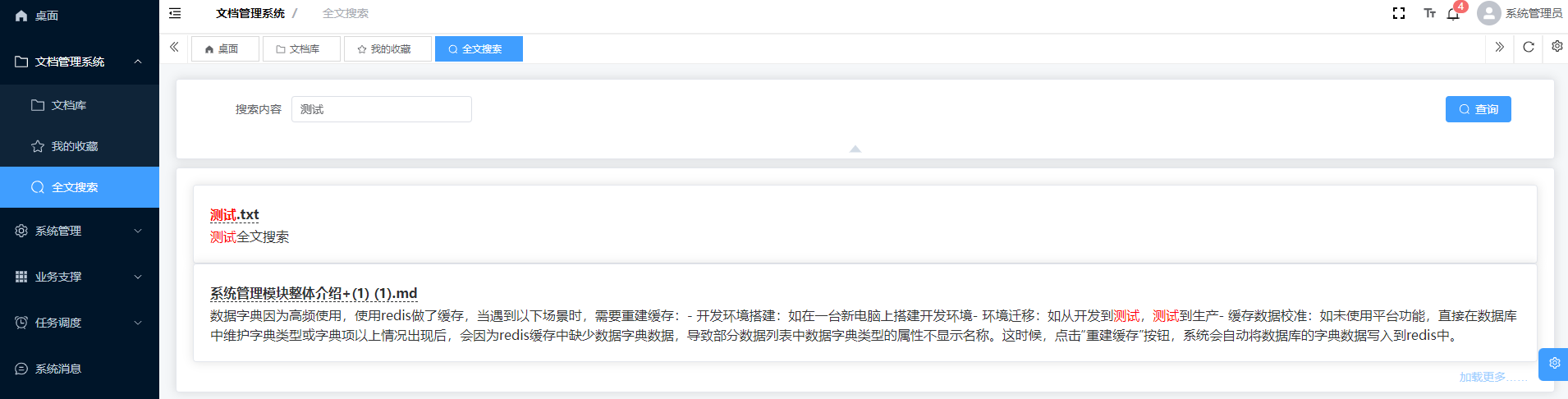




![【2024最新华为OD-C/D卷试题汇总】[支持在线评测] 两数之和绝对值最小(100分) - 三语言AC题解(Python/Java/Cpp)](https://i-blog.csdnimg.cn/direct/d6ac9a4c0700429db7a516c125e7af19.png)





